Insider's Eye速報:Windows 2000 Service Pack 2 日本語版1.SP2の入手とインストール |
 |
| デジタルアドバンテージ 2001/06/02 |
|
2001年6月1日、日本語版のWindows 2000 Professional/Server/Advanced Server向けのService Pack 2が公開された(「Windows 2000 Service Pack 2 日本語版のホームページ」)。Service Packとは、Windowsシステムに含まれる不具合やセキュリティ・ホールなどを修正するためのモジュール群のことである。Windows 2000用の最初のService Packは2000年9月に配布が開始されたので、すでに9カ月が経過している。その間にもWindows 2000にはさまざまな不具合や深刻なセキュリティ・ホールが見つかっており、Service Packによってそれらにまとめて対処することができる(ことになっている)。
ただしWindows 2000のService Packの提供目的は、基本的にはバグ・フィックスに限られており、Windows NTの頃のService Packのように新機能を取り入れたりすることはない。
Service Pack 2(以下SP2)の概要については、SP2の「リリースノート」を参照していただきたい。
 |
| Windows 2000 Service Pack 2日本語版のホームページ |
| SP2は ここ からダウンロードできる。またこのホームページでは、SP2のインストール方法、SP2で修正される不具合などが詳しく説明されている。 |
SP2を入手する
SP2を入手するには、Windows 2000 Service Pack 2のサイトから直接バイナリ・イメージをダウンロードするか、Windows/IE Service Pack オーダー センター事務局に手数料(税・送料込みで1050円)を支払ってSP2 CD-ROMを入手する必要がある。TechNetやMSDNなどのCD-ROMサービスでも入手できる(過去の慣例に従えば、コンピュータ関連雑誌の付録CD-ROMとしても収録されるはずだ。ただし収録誌などは不明)。SP2のバイナリ・ファイルの全サイズは約100Mbytes(PC/AT互換機版、NEC版とも)もあるので、64Kbit/s以下の細いインターネット回線を使っているユーザーはCD-ROM版の入手を検討した方がよいかもしれない。
Webサイトから入手できるSP2のバイナリ・イメージと比べると、SP2のCD-ROM版では、ドキュメントなどがあらかじめ展開された形式で用意されていたり、Support Tool(Windows 2000のオリジナルCD-ROMの\SUPPORTフォルダに用意されている、管理者向けツール類)のアップデート版や、デバッグ版のWindows 2000用のシンボル・ファイル(開発者向け)が用意されていたりするなど、ドキュメントやツールをまとめて入手できる。ただしドキュメント類は、Web上にも用意されているので、必要ならば参照するとよいだろう(「Windows 2000 SP2 導入ツール」、「Windows 2000 SP2 サポート ツール」などを参照のこと)。
Windows 2000 Professional版をパーソナル用途で使用しているような場合には、ネットワークからダウンロードするバージョンだけでもかまわないだろうが、そうでなければCD-ROM版を入手しておいた方が便利だ。なおSP1のときと違って、SP2用のファイルは、CD-ROM版であっても単一のEXEファイルのみが提供されている(PC/AT版はW2KSP2.EXEという105Mbytesの単一ファイル)。
 |
| CD-ROM版SP2を起動したところ |
| SP2のCD-ROMをシステムに挿入すると、このページが最初に表示される。CD-ROM内には、各種ドキュメントやSupport Toolsのアップデート版などが用意されている。SP2における修正項目の一覧などはマイクロソフトのサポート技術情報へのリンクになっている。 |
SP2をインストールする
SP2のインストール方法はSP1の場合と同じで、Web上に置かれているファイルを直接クリックしてインストールするか、CD-ROM上にあるSP2プログラムを直接実行する(SP1の詳細については、別稿の「Windows 2000 Service Pack 1日本語版がついに登場」を参照)。ただしSP2プログラムは単一の実行ファイルで提供されているので、最初にファイルを展開する必要があり、このために作業用のディスク領域として200Mbytesが余分に必要となる。もし最初に展開したイメージを作成しておいて(“-x”オプションを使うと展開だけを行うことができる)、そのイメージを実行するようにすればこの200Mbytesは節約できる。
ただしいずれにしろ、最終的にはこれ以外に、Service Pack 2の全ファイルを格納する領域(Service Packの再適用の必要性をなくすため、SP2の全ファイルがあらかじめシステムへコピーされる)として200Mbytes程度と、(必要ならば)アンインストール用の領域250Mbytesが必要となる。
Web上からインストールする場合は、SP1の場合と同様に、「高速インストール」と「ネットワーク インストール」の2通りが選択できる。「高速インストール」は、最初にSP2のインストール作業をガイドするための小さいプログラム(Professional版で10Mbytes、Server版で22Mbytes)をダウンロードして実行し、あとは必要なモジュールだけをその都度ダウンロードするという形式である。1回しかインストールしないのであれば、こちらの方が素早く作業を済ませることができる。しかし何回も作業するような場合は、「ネットワーク インストール」を選択するべきだろう。これはSP2のすべてのモジュールが含まれた単一の実行ファイルをダウンロードして実行する方式であり、CD-ROM版でもこの実行ファイルがそのまま収録されている。
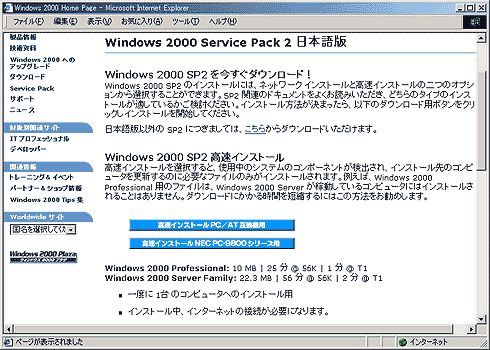 |
| SP2のインストール |
| SPのインストール方法としては、「高速インストール」と「ネットワーク インストール」の2つから選択できる。高速インストールは、最初に小さなプログラム(10Mbytesもあるが)をロードして、その後必要なモジュールのみをダウンロード、インストールする。ネットワーク インストールでは、すべてをまとめてダウンロードし、インストールする。1回ダウンロードすれば、あとは自由に何回でもインストールが行える。 |
SP適用済みインストール
SP1の場合と同様、Service Packがまったく適用されていない元々のWindows 2000とService Pack 2を組み合わせて、SP適用済みのインストール・イメージをあらかじめ作成しておくことができる。これを使ってWindows 2000をインストールすると、最初からService Pack 2が適用されたWindows 2000システムにすることができる。これによりSP2を適用する手間を省くことができる。また、今回の不具合の修正では、セットアップ時のトラブルを解決するものもあるので、SP適用済みインストールを使えば、そのトラブルを避けてインストール作業を行うことができる。
ただしこの方法を使う場合、後でSP2をアンインストールすることはできない。SP2では動作しないようなプログラムを持っていると、インストールできないので、注意が必要である。
■インストール後のWindows 2000システム
SP2が正しくインストールされると、システムのバージョン表記の下に“Service Pack 2”という文字列が表示されるようになる。バージョン番号やビルド番号は変わらず、5.00.2195のままである。
 |
| SP2インストール後のバージョン表記 |
| “Service Pack 2”という表示が、SP2を表している。Service Packはバグ・フィックスが中心であり、SP2を導入したからといって表立って大きな変化があるわけではない。 |
SP2を導入しても、通常使う分にはまったく従来のWindows 2000と同じであり、特に変化が見られるわけではない。Service Packは機能追加のためのものではなく、単なるバグ・フィックスのためのパッチ・モジュール(修正モジュール)の集まりだからだ。このあたりの事情はSP1とまったく同じである。ただしシステム各部(IEやKerberos、暗号化ファイル・システム、RASなど)の暗号強度が当初の56bitから128bitに強化されており、IEのバージョン表示などでそれを確認することができる(これについては高度暗号化情報に関する情報「Windows 2000 Service Pack 2 (SP2) では 128 ビット暗号化が標準」を参照のこと)。
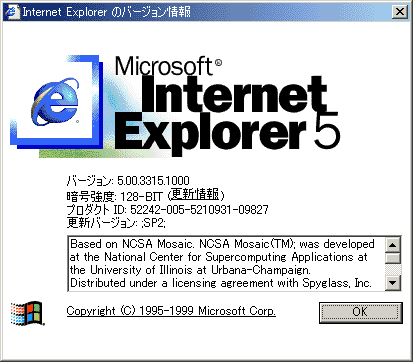 |
| IEの128bit暗号化の表示 |
| SP2をインストールすると、IEを含むシステム各部の暗号強度が128bit暗号に強化される。ただしこの128bit暗号は、SP2をアンインストールしてもそのまま残る。 |
ところでSP1を導入したシステムにさらにSP2をインストールした場合、SP2をアンインストールしても、[コントロール パネル]−[アプリケーションの追加と削除]には[Windows 2000 Service Pack 1]のアイコンは現れない。SP1の状態までは戻せるが、それより前の状態(つまりService Packが当たっていない、一番最初のWindows 2000の状態)にはできないようである。SP1を当てたシステムの状態が不安定だからといって、SP2を当ててしまうと、もうSPなしの状態にはできないので、そのようなケースではよく考えてからSP2を導入していただきたい(実際にはこのような要求はほとんどないだろうが。どうしてもSP1以前の状態にしたければ、再インストールしかない)。
 |
| アプリケーションの追加と削除におけるSP2 |
| SP2をインストールすると、もともとあったSP1のアイコンが消えてしまう。もちろんSP1用のアンインストール用ディスク領域も削除されている。また、各種のセキュリティ・パッチを当てていた場合も、それらのアイコンは削除されてしまう。個別に削除することはできない。 |
| INDEX | ||
| [Insider's Eye]速報:Windows 2000 Service Pack 2 日本語版 | ||
| 1.SP2の入手とインストール | ||
| 2.SP2の修正項目 | ||
| 3.SP2のデバイス・サポート | ||
| 「Insider's Eye」 |
- Azure Web Appsの中を「コンソール」や「シェル」でのぞいてみる (2017/7/27)
AzureのWeb Appsはどのような仕組みで動いているのか、オンプレミスのWindows OSと何が違うのか、などをちょっと探訪してみよう - Azure Storage ExplorerでStorageを手軽に操作する (2017/7/24)
エクスプローラのような感覚でAzure Storageにアクセスできる無償ツール「Azure Storage Explorer」。いざというときに使えるよう、事前にセットアップしておこう - Win 10でキーボード配列が誤認識された場合の対処 (2017/7/21)
キーボード配列が異なる言語に誤認識された場合の対処方法を紹介。英語キーボードが日本語配列として認識された場合などは、正しいキー配列に設定し直そう - Azure Web AppsでWordPressをインストールしてみる (2017/7/20)
これまでのIaaSに続き、Azureの大きな特徴といえるPaaSサービス、Azure App Serviceを試してみた! まずはWordPressをインストールしてみる
|
|




